1、使用系统自带的加密功能
Windows系统:右键点击要加密的文件夹,选择“属性”,在常规选项卡里找到“高级”,勾选“加密内容以便保护数据”,点击“确定”和“应用”即可,这种方法简单方便,不需要安装软件,不会影响文件夹大小和位置,但仅适用于NTFS格式磁盘,且如果忘记密码或系统崩溃可能导致文件无法恢复。
Mac系统:打开“应用程序>实用工具>磁盘工具”,选择需要加密的磁盘,点击【File】>【New Image】>【Blank Image】,在弹出窗口中选择【加密】并设置密码,点击“Create”按钮完成加密。
2、使用压缩软件创建加密压缩包:先将文件夹压缩成压缩包,然后设置密码来加密,如使用WinRAR、WinZip等软件,右键点击文件夹,选择添加到压缩文件,在弹出的压缩设置中勾选“设置密码”,输入密码后确定,即可将文件夹压缩为带密码的压缩包,此方法节省磁盘空间,可在不同电脑间使用,但需安装压缩软件且每次访问都需解压和压缩,较麻烦且可能致文件损坏。
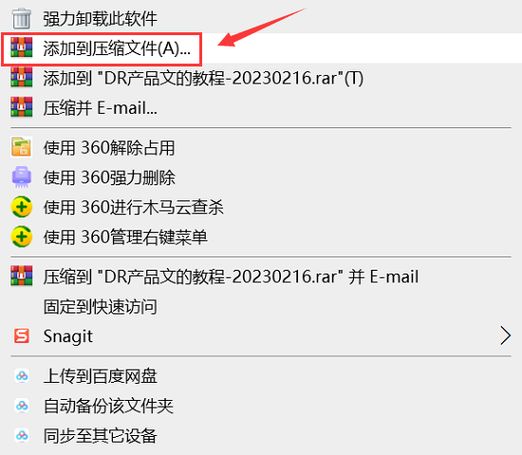
3、使用第三方加密软件:下载安装加密软件,如Easy File Locker、Folder Lock等,按软件提示对文件夹进行加密,其优点在于能提供更高的安全性以及如隐藏文件夹、定时解锁、远程控制等更多功能,但如果软件出问题或者被卸载,可能会无法访问文件夹。
4、使用域智盾软件:下载安装域智盾软件的管理端、服务器端和客户端,在管理端设置相应策略,新建“策略模版管理”,点击“文档加密”,勾选“启用文档透明加解密模式”及所需加密模式等,即可对文件夹进行加密,该软件可实现事前防御、事中管控、事后追溯等功能。
5、利用命令行工具:以Windows为例,按下Win+R键输入“cmd”并按回车打开命令提示符,用“cd”命令导航到包含想要加密文件夹的目录,输入“cipher/e文件夹名”命令,按提示操作完成加密过程,不过此方法相对较复杂。
6、利用云存储服务的加密功能:登录OneDrive、Google Drive等云存储服务,上传需要加密的文件夹,在云存储服务的设置中找到并启用文件夹加密功能,设置确认加密密码。
每种方法都有其特点和适用场景,用户可以根据实际情况选择合适的方式来为文件夹设置密码,以确保文件夹中的信息安全。